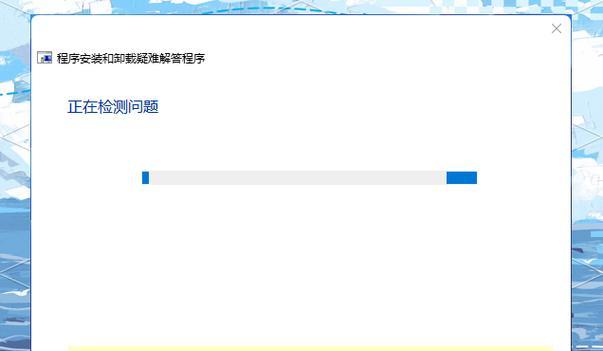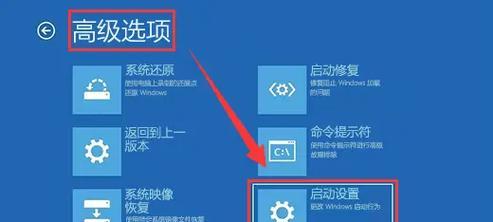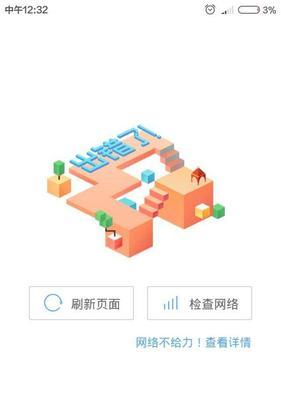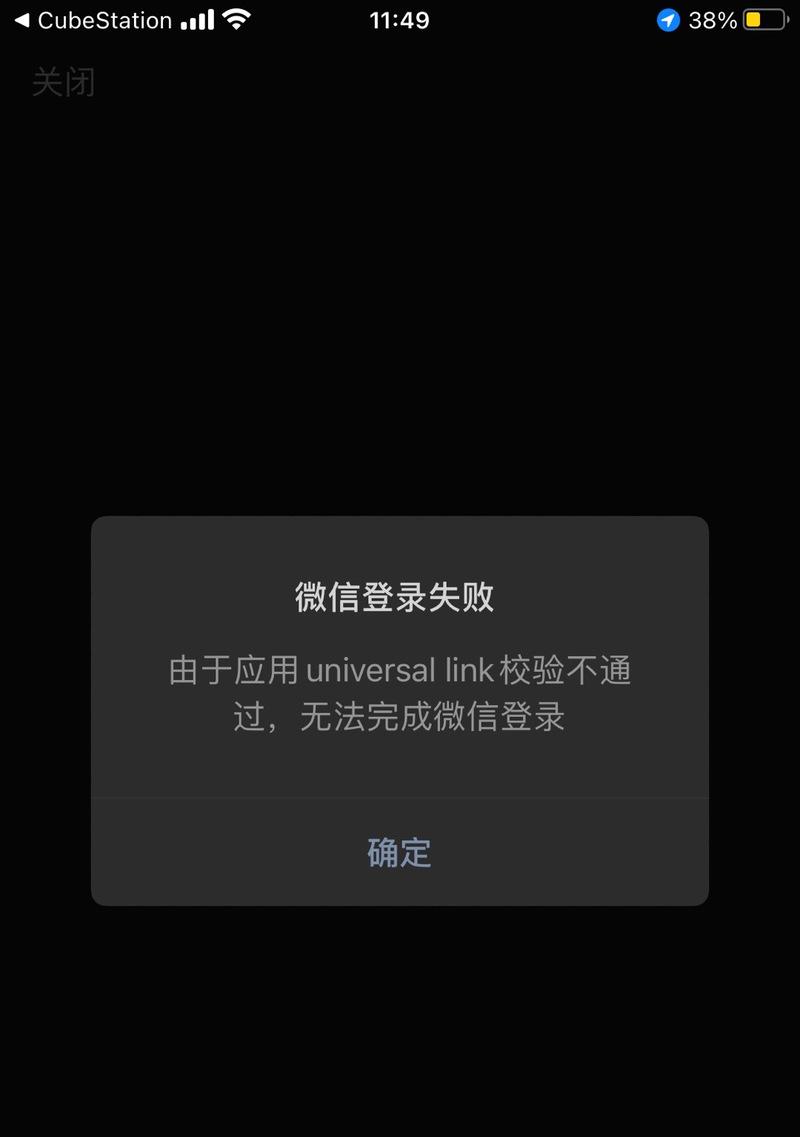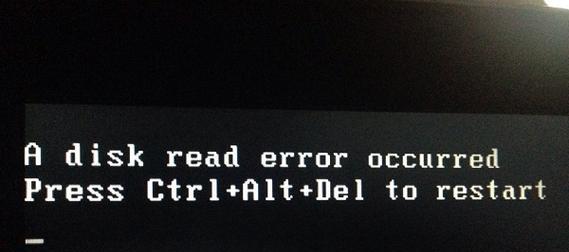随着电脑的普及和无线网络的广泛应用,我们经常遇到电脑无法连接无线网络的问题。其中,IP地址配置错误是最常见的原因之一。本文将为您介绍电脑无线IP地址配置错误的解决方法,帮助您轻松解决这一问题。
一、如何检查无线网络IP地址配置是否正确
1.检查IP地址的有效性
2.检查子网掩码是否设置正确
3.检查默认网关设置是否正确
4.检查DNS服务器设置是否正确
5.检查DHCP服务是否启用
二、解决方法手动配置IP地址
1.打开网络和共享中心
2.找到当前连接的无线网络
3.选择“属性”
4.选择“Internet协议版本4(TCP/IPv4)”
5.选择“属性”
6.选择“使用下面的IP地址”
7.输入正确的IP地址、子网掩码、默认网关和DNS服务器地址
8.点击“确定”
三、解决方法重置网络设置
1.打开命令提示符
2.输入“netshwinsockreset”
3.输入“netshintipreset”
4.重启电脑
四、解决方法更新无线网卡驱动程序
1.打开设备管理器
2.找到无线网卡
3.右键点击选择“更新驱动程序”
4.选择“自动搜索更新的驱动程序软件”
五、解决方法重置无线路由器
1.找到无线路由器背面的复位按钮
2.按住复位按钮约10秒钟
3.路由器将被重置为出厂设置
4.重新设置无线网络连接
六、解决方法检查其他设备的IP地址冲突
1.检查其他设备是否使用了与电脑相同的IP地址
2.修改其他设备的IP地址以避免冲突
七、解决方法联系网络服务提供商
1.如果以上方法都无法解决问题,请联系您的网络服务提供商
2.他们可能需要为您提供特定的网络设置
八、
通过本文的介绍,我们可以学习到如何检查电脑无线IP地址配置是否正确,以及解决电脑无线IP地址配置错误的实用方法。希望这些方法能帮助您顺利解决电脑无法连接无线网络的问题,享受畅快的网络体验。